Hur zooma eller förstora valda celler i Excel?
Som vi alla vet har Excel en zoomfunktion som hjälper oss att öka storleken på cellvärdet i hela kalkylbladet. Men ibland behöver vi bara zooma eller förstora bara de valda cellerna. Finns det några bra idéer för oss att förstora de valda cellerna endast i ett kalkylblad?
Zooma eller förstora den valda cellen med VBA-kod
Zooma eller förstora den valda cellen med VBA-kod
Kan inte finnas på något direkt sätt för oss att förstora de valda cellerna i Excel, men här kan jag införa en VBA-kod för att hantera det här jobbet som en lösning. Gör så här:
1. Högerklicka på arkfliken som du vill förstora de markerade cellerna automatiskt och välj sedan Visa kod från snabbmenyn, i den öppnade Microsoft Visual Basic för applikationer fönster, kopiera och klistra in följande kod i den tomma modulen:
VBA-kod: Zooma eller förstora de markerade cellerna:
Private Sub worksheet_selectionchange(ByVal Target As Range)
'Updateby Extendoffice
Dim xRg As Range
Dim xCell As Range
Dim xShape As Variant
Set xRg = Target.Areas(1)
For Each xShape In ActiveSheet.Pictures
If xShape.Name = "zoom_cells" Then
xShape.Delete
End If
Next
If Application.WorksheetFunction.CountBlank(xRg) = xRg.Count Then Exit Sub
Application.ScreenUpdating = False
xRg.CopyPicture appearance:=xlScreen, Format:=xlPicture
Application.ActiveSheet.Pictures.Paste.Select
With Selection
.Name = "zoom_cells"
With .ShapeRange
.ScaleWidth 1.5, msoFalse, msoScaleFromTopLeft
.ScaleHeight 1.5, msoFalse, msoScaleFromTopLeft
With .Fill
.ForeColor.SchemeColor = 44
.Visible = msoTrue
.Solid
.Transparency = 0
End With
End With
End With
xRg.Select
Application.ScreenUpdating = True
Set xRg = Nothing
End Sub
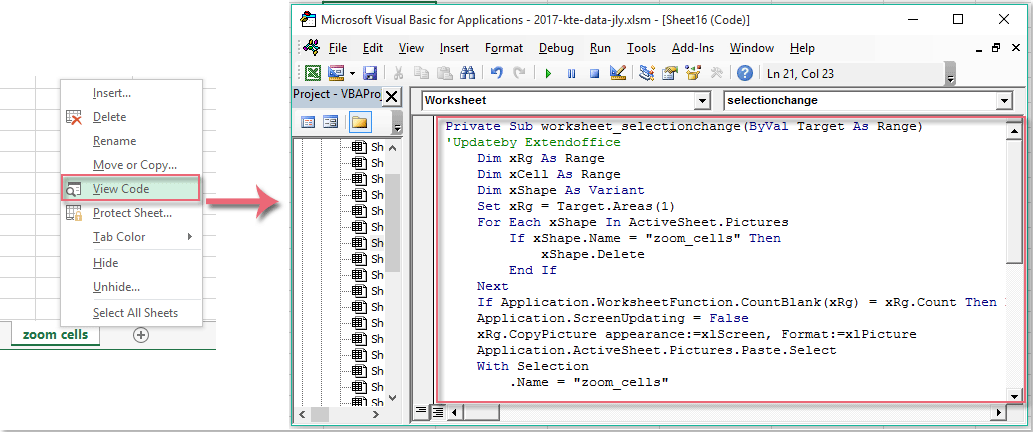
2. Spara och stäng sedan detta kodfönster, nu när du väljer eller klickar på några dataceller förstoras cellerna automatiskt som en bild, se skärmdump:

Anmärkningar: De valda cellerna ändras tillbaka till originalstorlek efter att andra celler har valts.
Bästa kontorsproduktivitetsverktyg
Uppgradera dina Excel-färdigheter med Kutools för Excel och upplev effektivitet som aldrig förr. Kutools för Excel erbjuder över 300 avancerade funktioner för att öka produktiviteten och spara tid. Klicka här för att få den funktion du behöver mest...

Fliken Office ger ett flikgränssnitt till Office och gör ditt arbete mycket enklare
- Aktivera flikredigering och läsning i Word, Excel, PowerPoint, Publisher, Access, Visio och Project.
- Öppna och skapa flera dokument i nya flikar i samma fönster, snarare än i nya fönster.
- Ökar din produktivitet med 50 % och minskar hundratals musklick för dig varje dag!

